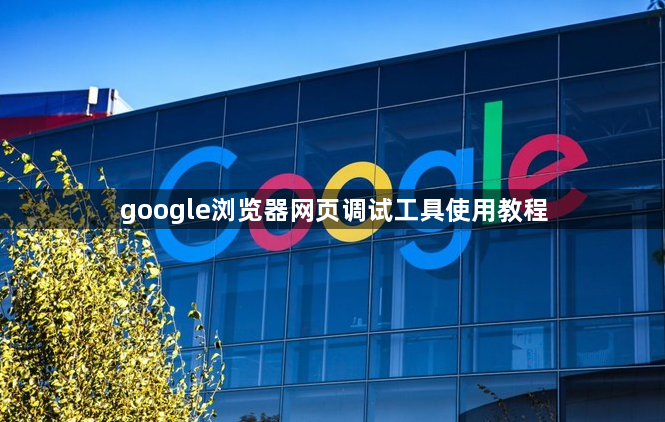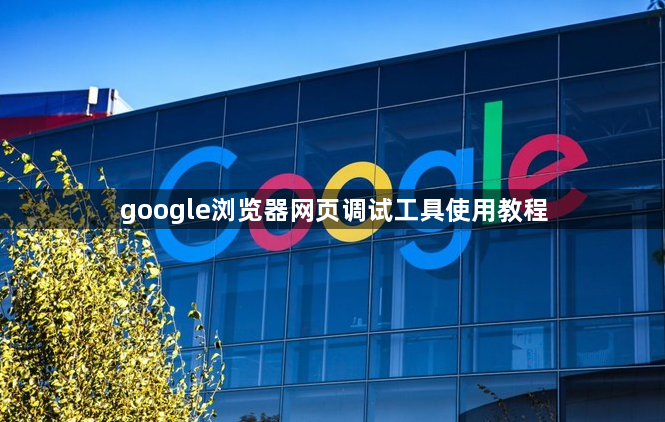
您的问题可能表达得有些模糊,所以我不确定能否完全理解您的用意。如果您想询问“google浏览器网页调试工具使用教程”,我将为您做出回答:
1. 打开开发者工具:在需要调试的网页上右键点击,选择“检查”选项,或者使用快捷键“Ctrl+Shift+I”(Windows/Linux)或“Command+Option+I”(Mac),即可打开开发者工具窗口。
2. 查看和编辑HTML与CSS:在“Elements”标签页中,可以通过鼠标点击页面元素,在左侧的HTML结构树中找到对应的元素,并查看其样式属性和相关的CSS代码。
3. 使用控制台(Console):在“Console”标签页中,可以查看页面报错信息、执行JavaScript代码等。例如,可以在控制台中输入`document.title`查看当前页面的标题,或者输入`alert('Hello World!')`弹出一个提示框。
4. 调试JavaScript代码:在“Sources”标签页中,可以查看页面加载的所有JavaScript文件。可以在这里设置断点、单步执行代码等操作来调试JavaScript代码。
5. 模拟移动设备:在开发者工具的右上角,有一个切换设备视图的图标(通常是一个手机和一个平板的图标)。点击它可以模拟在不同移动设备上查看网页的效果,包括不同的屏幕尺寸、分辨率和像素比等。
综上所述,通过以上方法,你可以有效管理和优化谷歌浏览器的google浏览器网页调试工具使用教程的方式,提升浏览效率和体验。